- Het gebruik van VPN neemt van jaar tot jaar toe vanwege het grote aantal voordelen dat het biedt.
- Een verbindingsfout 807 betekent meestal dat de VPN-server vol is. De beste oplossing is om de server of de regio te wijzigen.
- Soms is het echter niet voldoende om de server waarmee u bent verbonden te wijzigen of van locatie te wisselen.
- Bekijk onze gids en ontdek andere methoden die u kunt proberen om verbindingsfout 807 op te lossen.

Veel gebruikers gebruiken een soort VPN om hun online privacy te beschermen, maar soms ook problemen zoals: VPN-fout 807 kan voorkomen. Deze fout kan problematisch zijn en in het artikel van vandaag laten we u zien hoe u deze kunt oplossen.
VPN-fouten komen vrij vaak voor, en spreken van VPN-fouten, hier zijn enkele vergelijkbare problemen die gebruikers hebben gemeld:
- VPN-fout 806, 800, 619, 720, 789, 691, 868, 809 – Dit zijn enkele van de veelvoorkomende VPN-fouten die u kunt tegenkomen, en we hebben er een aantal behandeld in uw VPN-problemen artikel, dus zorg ervoor dat u het bekijkt voor meer diepgaande oplossingen.
- De netwerkverbinding tussen uw computer en de VPN-server kon niet tot stand worden gebracht Windows 10 – Dit is een andere VPN-fout die je zou kunnen tegenkomen. Als u deze foutmelding krijgt, moet u alle oplossingen in dit artikel proberen.
5 beste VPN's die we aanbevelen
 |
59% korting beschikbaar voor tweejarige abonnementen |  Bekijk aanbieding! Bekijk aanbieding! |
 |
79% korting + 2 gratis maanden |
 Bekijk aanbieding! Bekijk aanbieding! |
 |
85% korting! Slechts 1,99 $ per maand voor 15 maanden abonnement |
 Bekijk aanbieding! Bekijk aanbieding! |
 |
83% korting (2,21 $/maand) + 3 gratis maanden |
 Bekijk aanbieding! Bekijk aanbieding! |
 |
76% (2.83$) op 2-jarig abonnement |
 Bekijk aanbieding! Bekijk aanbieding! |
Hoe kan ik VPN-fout 807 oplossen?
1. Probeer een andere VPN-client

Als de foutmelding blijft bestaan, is dit misschien een perfect moment om te overwegen over te stappen naar een andere VPN-client. Er zijn veel geweldige VPN-clients op de markt, maar als u op zoek bent naar een eenvoudig te gebruiken en betrouwbare VPN-client, raden we u aan het uit te proberen. PIA – Privé internettoegang.
Eigendom van Kape Technologies, ze hebben een goede reputatie en blijven investeren in hun servers die over de hele wereld zijn verspreid. Hun client-app is echt goed en je zult er geen problemen mee vinden.
U profiteert niet alleen van een foutloze verbinding, maar u wordt ook ondersteund door meer dan 3300 servers in 46 verschillende landen, zodat u altijd en overal verbinding kunt maken.
Meer nog, hun klantenondersteuning is zeer betrouwbaar, dus in het onwaarschijnlijke geval dat u een probleem tegenkomt, zullen zij uw probleem snel oplossen.
Hier zijn onze top redenen wij houden van PIA:
- geen logs-beleid betekent dat we echt anoniem zijn
- ze hebben meer dan 3000 servers en breiden nog steeds uit
- eenvoudig te installeren en te gebruiken client
- ondersteuning voor een groot aantal verschillende apparaten en besturingssystemen

Privé internettoegang
Krijg Private Internet Access, een VPN-service waarvan is getest dat deze foutloos is, nu voor een kortingsprijs!
Koop het nu
2. Controleer uw antivirusprogramma

Volgens gebruikers treedt dit probleem meestal op vanwege uw antivirus of firewall. Als je krijgt VPN-fout 807 op uw pc, is het mogelijk dat uw antivirus de VPN verstoort en het probleem veroorzaakt. Om het probleem op te lossen, moet u uw antivirusinstellingen controleren en proberen bepaalde functies uit te schakelen.
Als dat niet werkt, moet u mogelijk uw antivirusprogramma helemaal uitschakelen. In sommige gevallen kan het probleem aanhouden, zelfs als u ervoor kiest uw antivirusprogramma uit te schakelen. Als dat het geval is, is uw enige optie misschien om uw antivirusprogramma te verwijderen.
Zelfs als u ervoor kiest om uw antivirusprogramma te verwijderen, blijft uw systeem beschermd met Windows Defender, zodat u zich niet al te veel zorgen hoeft te maken over uw veiligheid. Nadat u de antivirus hebt verwijderd, controleert u of het probleem is opgelost.
Als het verwijderen van de antivirus het probleem oplost, kunt u overwegen over te schakelen naar een andere antivirusoplossing.
2. Controleer uw firewall
Als u VPN-fout 807 krijgt, is het mogelijk dat het probleem wordt veroorzaakt door uw firewall. Om het probleem op te lossen, moet u uw VPN-client in uw firewall lokaliseren en ervoor zorgen dat uw VPN er doorheen mag.
Als uw VPN door uw firewall wordt toegelaten, moet u misschien proberen uw firewall helemaal uit te schakelen. Als u een firewall van derden gebruikt, schakelt u deze tijdelijk uit en controleert u of dat het probleem oplost. Als u Windows Firewall gebruikt, kunt u deze als volgt uitschakelen:
- druk op Windows-toets + S en ga naar binnen firewall. Kiezen Windows Defender-firewall van de lijst.
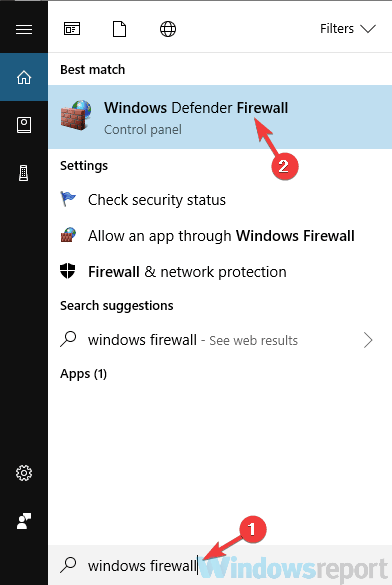
- Wanneer de Windows Defender-firewall venster wordt geopend, klik in het linkerdeelvenster op Windows Defender Firewall in- of uitschakelen.
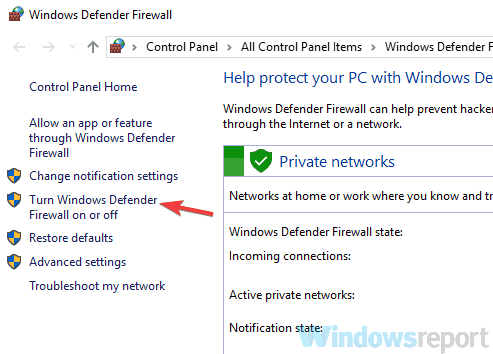
- Selecteer nu Schakel Windows Defender Firewall uit (niet aanbevolen) voor beide Privaat en Openbare netwerkinstellingen. Klik OK om wijzigingen op te slaan.
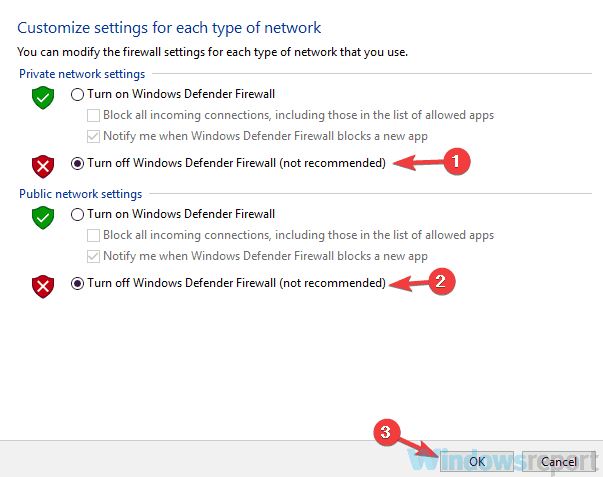
Controleer na het uitschakelen van de firewall of het probleem zich nog steeds voordoet. Als het probleem niet verschijnt, betekent dit dat het probleem werd veroorzaakt door de firewall, dus zorg ervoor dat u deze weer inschakelt en controleer de instellingen opnieuw en zorg ervoor dat uw VPN wordt doorgelaten.
4. Controleer je routerinstellingen
Als je blijft krijgen VPN-fout 807 op uw pc, misschien is uw router het probleem. Volgens gebruikers moet je, om een VPN goed te gebruiken, bepaalde poorten open hebben staan. Om dat te doen, moet je de instellingen van je router openen en de volgende opties inschakelen:
- Poort 1723 voor PPTP VPN
- Protocol 47 GRE
- VPN Pass Through
Dit is een enigszins geavanceerde procedure, en om te zien hoe u het goed kunt uitvoeren, moet u de handleiding van uw router raadplegen en zien hoe u de vereiste instellingen kunt vinden. Bedenk dat PPTP is vereist om VPN te laten werken, maar als u het niet kunt inschakelen, kunt u het ook gebruiken SSTP protocol.
5. Reinig uw geschiedenis, cookies en register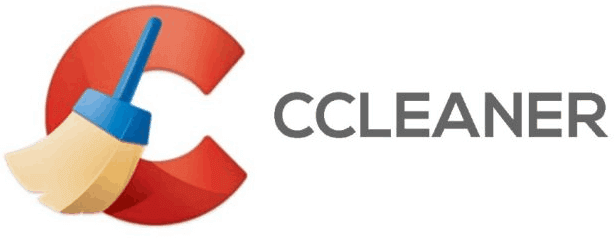
In sommige gevallen, VPN-fout 807 kan verschijnen vanwege uw cookies of overgebleven registervermeldingen die uw VPN verstoren. Om dit probleem op te lossen, adviseren gebruikers om uw register, geschiedenis en cookies op te schonen.
Je kunt dat handmatig doen, maar dat kan even duren, dus het is meestal beter om gespecialiseerde software te gebruiken. CCleaner is een speciale toepassing die automatisch alle onnodige bestanden en registervermeldingen van uw pc verwijdert. De tool is eenvoudig te gebruiken en je zou je geschiedenis, cookies en ongewenste registervermeldingen met slechts een paar klikken moeten kunnen verwijderen.
⇒CCleaner gratis editie downloaden
6. Controleer de inloggegevens
Als je krijgt VPN-fout 807, heeft het probleem misschien te maken met uw inloggegevens. Soms zijn uw inloggegevens mogelijk niet correct, en dat kan leiden tot deze en vele andere fouten. Als u deze foutmelding krijgt, controleer dan uw inloggegevens en zorg ervoor dat ze correct zijn.
Controleer daarnaast het VPN IP-adres en zorg ervoor dat het ook correct is.
7. VPN-instellingen wijzigen
Als je krijgt VPN-fout 807 op uw pc, is het mogelijk dat VPN-instellingen dit probleem veroorzaken. Om het probleem op te lossen, is het raadzaam de VPN-beveiligingsinstellingen te wijzigen. Dit is vrij eenvoudig te doen en u kunt het doen door deze stappen te volgen:
- Open VPN-eigenschappen.
- Navigeer naar de Veiligheid
- Wijzig het verbindingstype in Punt-naar-punt Tunneling Protocol (PPTP).
Controleer na het aanbrengen van de wijzigingen of het probleem zich nog steeds voordoet. Sommige gebruikers stellen voor om automatisch instelling in plaats van PPTP, dus misschien wil je dat ook proberen.
8. Probeer het VPN-adres te wijzigen
Volgens gebruikers, soms VPN-fout 807 kan verschijnen vanwege uw VPN-adres. Om het probleem op te lossen, stellen gebruikers voor om http:// van het VPN-adres te verwijderen. Open hiervoor uw VPN-instellingen en zoek uw VPN-adres.
Verander nu het VPN-adres van
-
http://yourvpnprovider.com
- naar
- uwvpnprovider.com
Zorg er ook voor dat u eventuele schuine strepen aan het einde van het VPN-adres verwijdert. Controleer na het aanbrengen van deze wijzigingen of het probleem is opgelost.
9. Probeer verbinding te maken met verschillende VPN-locaties
Soms kan dit probleem te maken hebben met de server waarmee u verbinding probeert te maken. De server heeft mogelijk problemen, dus probeer andere servers of locaties uit en controleer of dat uw probleem oplost.
Als u deze foutmelding krijgt bij alle servers en locaties, heeft het probleem mogelijk te maken met uw instellingen.
10. Probeer uw router opnieuw op te starten
Volgens gebruikers kan je router er soms voor zorgen dat VPN-fout 807 verschijnt. U kunt bepaalde problemen met uw router tegenkomen en als dat gebeurt, moet u zowel uw modem als uw router opnieuw opstarten.
Druk hiervoor op de aan/uit-knop op elk apparaat en wacht even. Druk nu opnieuw op de aan / uit-knop en wacht tot beide apparaten zijn opgestart. Zodra beide apparaten actief zijn, controleert u of het probleem zich nog steeds voordoet.
11. Installeer uw VPN-client opnieuw
Als u VPN-fout 807 op uw pc blijft krijgen, heeft het probleem misschien te maken met uw VPN-client. Soms kan uw installatie beschadigd raken, en dat kan ervoor zorgen dat deze en vele andere fouten verschijnen. U kunt het probleem echter eenvoudig oplossen door uw VPN-client opnieuw te installeren.
Er zijn verschillende methoden die u kunt gebruiken, maar de beste is om de-installatiesoftware te gebruiken. Voor het geval u het niet weet, is de uninstaller-software een speciale toepassing die de geselecteerde toepassing samen met alle bestanden en registervermeldingen volledig zal verwijderen. Als gevolg hiervan wordt de applicatie volledig verwijderd.
Als u op zoek bent naar goede de-installatiesoftware, raden we u aan het uit te proberen IOBit Uninstaller. Nadat u uw VPN-client hebt verwijderd, installeert u deze opnieuw en controleert u of het probleem zich nog steeds voordoet.
⇒ Download nu IObit Uninstaller PRO gratis
VPN-fout 807 kan veel problemen op uw pc veroorzaken, maar we hopen dat u dit probleem hebt opgelost met een van onze oplossingen.
Veel Gestelde Vragen
Zorg er eerst voor dat je een geldig abonnement hebt en dat de VPN-client is bijgewerkt. Dan kunt u verander uw VPN-server en uw firewall-instellingen.
Talloze redenen kunnen verband houden met waarom de VPN niet normaal werkt zoals vroeger. Zie onze VPN werkt niet meer op Windows-artikel voor een complete gids.
Er wordt een VPN-verbindingsfout weergegeven wanneer de client er niet in is geslaagd een VPN-tunnel te maken. Controleer uw firewall-instellingen en zorg ervoor dat de client is bijgewerkt.


![Aventail VPN-verbinding mislukt / niet gevonden [opgelost]](/f/52252363af179509b7bff47e4e079c30.jpg?width=300&height=460)